Cara Memilih Bitrate Kedutan Terbaik
Yang Perlu Diketahui
- Membuka studio berkedut lalu pilih Pengaturan > Sungai kecil > Optimalkan Ulang Pengaturan.
- Tunggu hingga tes selesai.
- Memilih Terapkan pengaturan untuk secara otomatis memilih pengaturan terbaik untuk sistem Anda.
Artikel ini menjelaskan cara menemukan bitrate Twitch yang optimal menggunakan Twitch Studio. Ini juga mencakup rekomendasi umum tentang mendasarkan pengaturan pada kecepatan unggah Anda.
Cara Memilih Bitrate Streaming yang Tepat untuk Twitch
Sangat penting untuk memilih bitrate streaming yang tepat untuk streaming Twitch Anda untuk mendapatkan audio dan video berkualitas tinggi. Tidak ada bitrate terbaik untuk Twitch karena dipengaruhi oleh beberapa faktor berbeda seperti koneksi internet dan spesifikasi komputer Anda.
Namun, aplikasi Twitch Studio menawarkan cara untuk mengetahui pengaturan terbaik untuk sistem Anda. Berikut cara melakukannya.
Buka Twitch Studio.
-
Klik Pengaturan di pojok kanan bawah.

-
Klik Sungai kecil.
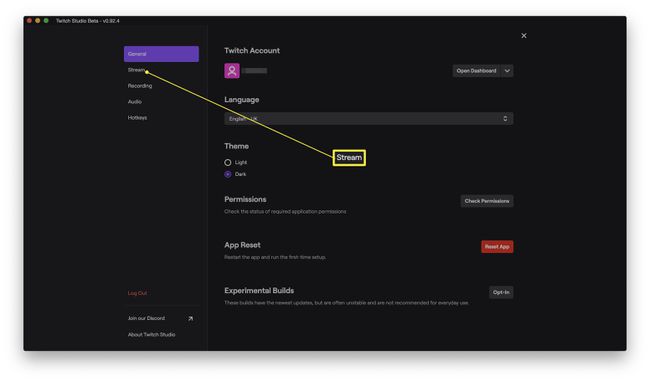
-
Klik Optimalkan Ulang Pengaturan.

-
Tunggu hingga tes selesai.

-
Klik Terapkan pengaturan untuk memilih pengaturan optimal untuk sistem Anda.

Jika Anda lebih suka mengubah setelan secara manual, Anda dapat mengubah Setelan Streaming dari bagian yang sama dengan mengeklik menu tarik-turun.
Kecepatan Unggah yang Disarankan
Kecepatan unggah adalah bagian penting dari streaming ke Twitch. Ini menentukan seberapa cepat Anda dapat mengirim data Anda ke server Twitch agar orang lain dapat menonton streaming Anda. Penting untuk mengetahui kecepatan unggah Anda dengan menjalankan a Tes kecepatan. Twitch merekomendasikan kecepatan unggah 3.000 kbps (sekitar 0,4 MB/s) untuk 720p pada 30 FPS. Jika rekomendasi untuk sistem Anda lebih rendah dari itu, Anda dapat mengubah bitrate Anda atau menghubungi ISP Anda untuk mengatur kecepatan unggah yang lebih tinggi.
Namun pada akhirnya, kuncinya adalah menyesuaikan bitrate Anda sehingga tidak membebani koneksi unggah Anda. ISP cenderung mengenakan biaya lebih untuk kecepatan unggah yang lebih tinggi, jadi alternatif termurah adalah memilih kecepatan bit berdasarkan kecepatan unggah Anda.
Pilih Bitrate Berdasarkan Kecepatan Upload Anda
Kecepatan unggah adalah hal penting untuk dipertimbangkan ketika mencari tahu pengaturan terbaik untuk streaming di Twitch. Berikut saran umum tentang apa yang berhasil bagi banyak pengguna.
Jalankan dan tes kecepatan internet jadi Anda tahu berapa kecepatan unggah Anda dan ingatlah bahwa perangkat keras komputer Anda mungkin berarti Anda masih perlu streaming dengan kualitas yang lebih rendah.
- Bila bitrate Anda 4.000 kbps atau kurang. Berharap hanya dapat melakukan streaming pada 720p dan paling banyak 30 FPS.
- 5.000 kbps atau kurang berarti peningkatan kecil. Dengan tambahan 1.000 kbps yang Anda inginkan, Anda dapat meningkatkan pengaturan hingga 720p dan 60 FPS.
- Apa yang harus dilakukan dengan kecepatan unggah 6.000 kbps. Kecepatan unggah 6.000 kbps memungkinkan Anda menjalankan streaming pada 900p dengan 60 FPS. Jika Anda adalah mitra Twitch, Anda dapat meningkatkannya menjadi 1080p.
- Jangan takut untuk bereksperimen. Layak untuk melihat apa yang paling cocok untuk Anda, serta pemirsa Anda. Pengaturan yang lebih rendah sering kali dapat memperoleh imbalan yang lebih baik, bahkan jika Anda dapat melakukan streaming dengan kecepatan tinggi.
